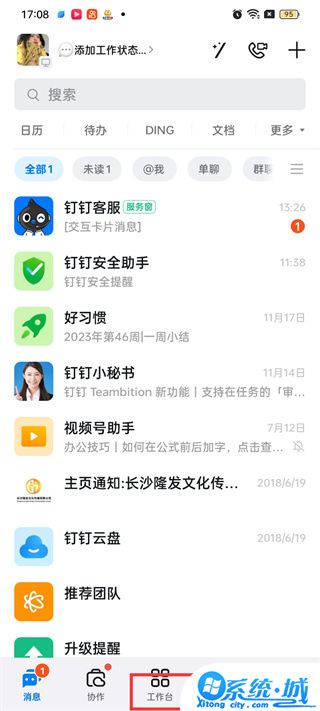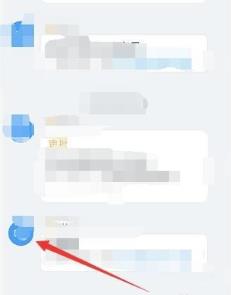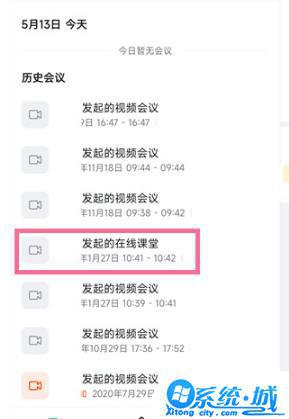钉钉生成签到二维码怎么弄 钉钉签到二维码生成步骤
时间:2023-11-15来源:系统城下载站作者:佚名
钉钉生成签到二维码怎么弄?钉钉是一款很不错的办公应用哦,是许多企业和组织为了提高工作效率和管理便利性而采用的一项智能化工具。软件为用户们提供了丰富的使用功能,其中就包括了生成钉钉签到二维码,方便员工可以快速、准确地进行签到操作,无需手动填写信息,大大简化了签到流程。不过,用户们该如何进行签到二维码生成操作呢?下面,小编就为你们带来了钉钉签到二维码生成步骤,以便于大家能够更加便捷地应用该功能。
1、选择日历
打开钉钉,在消息选项下点击日历。
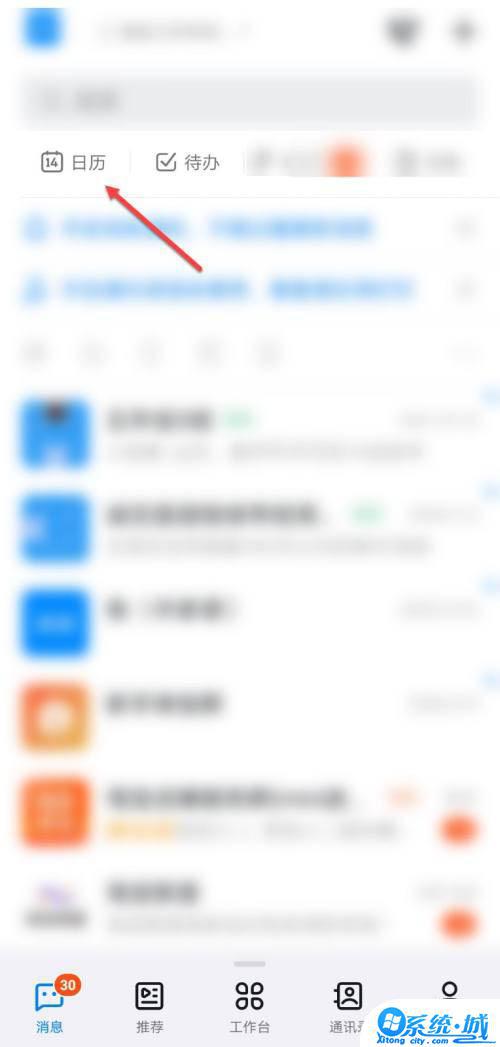
2、选择+号
进入日历界面,点击+号。
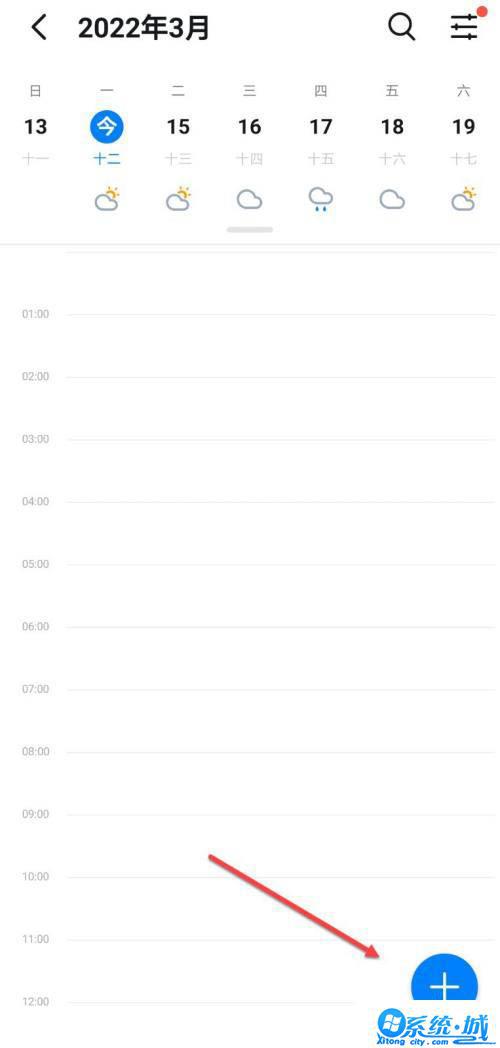
3、选择完成
新建一个日程,点击完成。
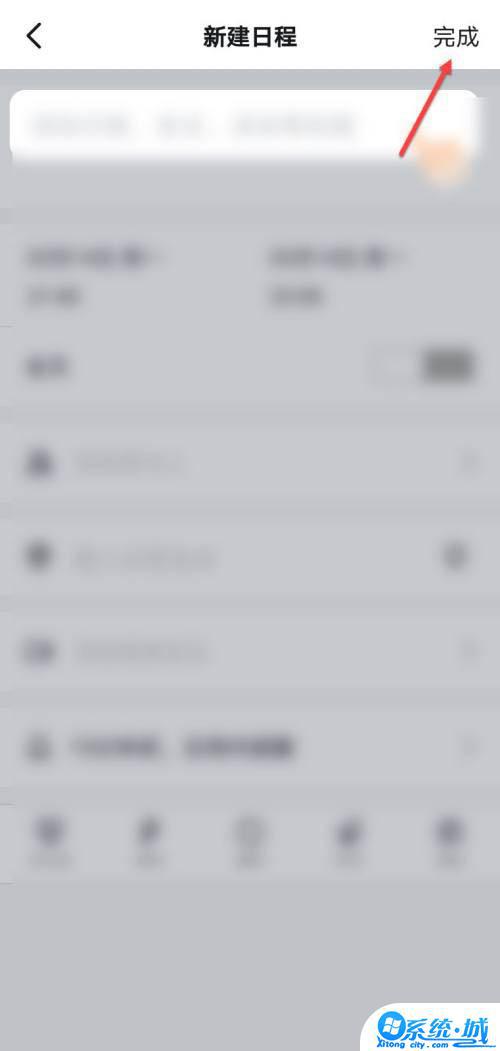
4、选择三点
进入日程详情界面,点击三点处。
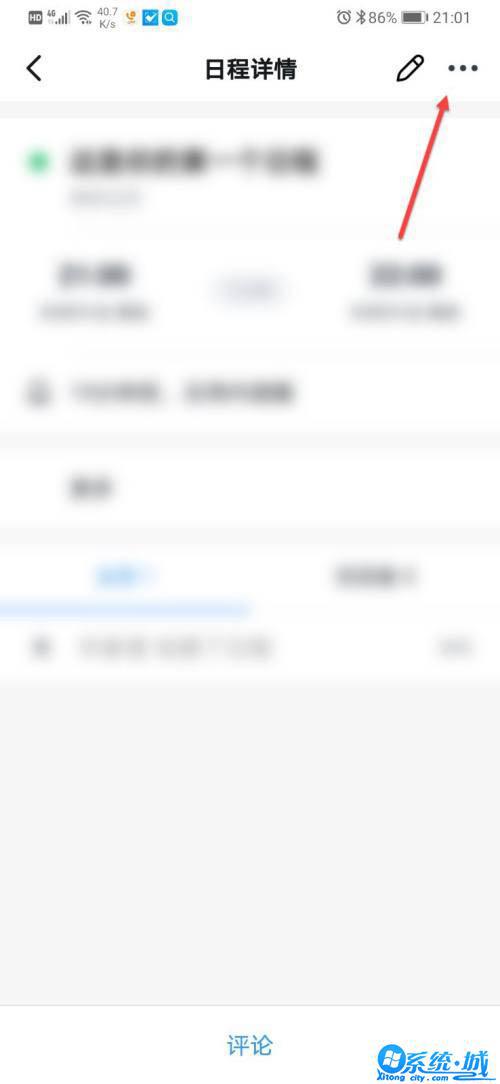
5、选择分享
在弹出的消息框,点击分享。
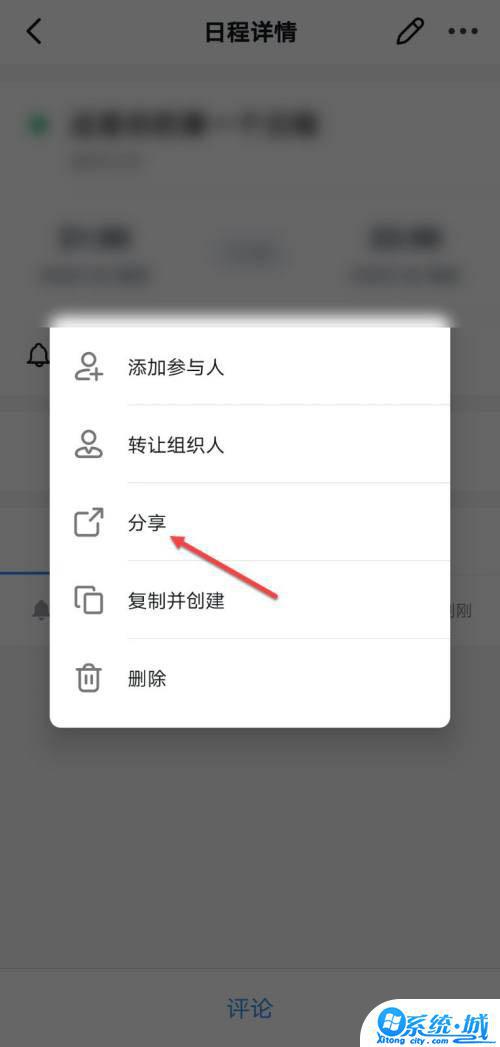
6、选择二维码
在弹出的菜单栏,点击生成二维码。
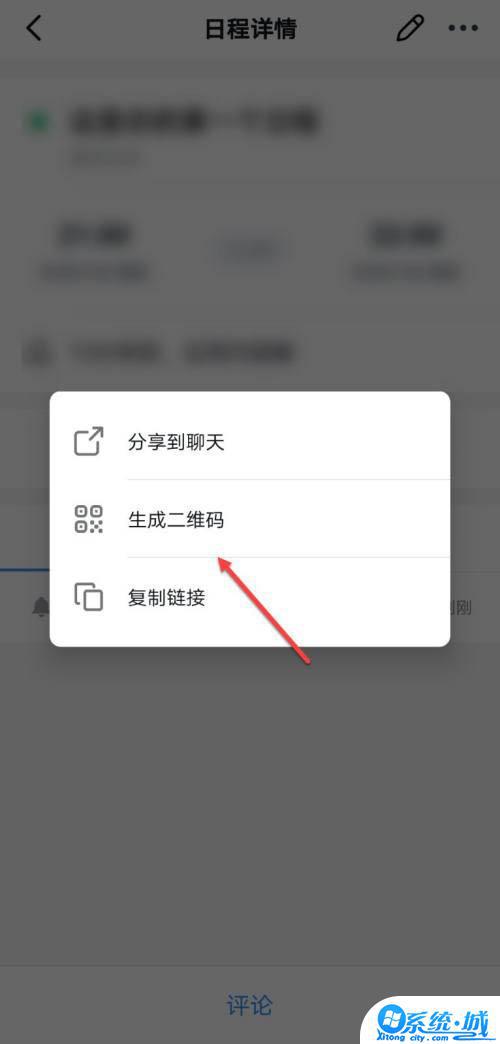
本站介绍了钉钉签到二维码生成步骤,希望对您有所帮助。更多钉钉软件的使用教程内容,欢迎大家继续关注本站哦,感谢您阅读!